Sidnumrering
I det här läget kan du skriva ut sidnummer, nummer med streck och nummer med kapitelnummer och liknande på kopior.
1.
Tryck på  → [Kopiera].
→ [Kopiera].
 → [Kopiera].
→ [Kopiera].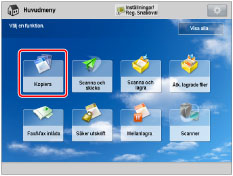
2.
Tryck på [Sidnumrering] → [Alternativ].
/b_copy_051_01_b_C.jpg)
3.
Välj typ av sidnummer.
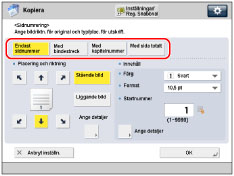
4.
Ange bildens riktning och utskriftsplacering.
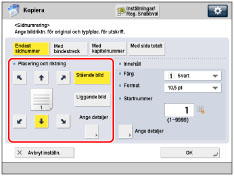
Riktning:
[Stående bild]: | Tryck här om du placerar originalen stående. |
[Liggande bild]: | Tryck här om du placerar originalen i sidled. |
Stående bild | Liggande bild | |||
 |  |  |  | |
Vertikal placering | Horisontell placering | Vertikal placering | Horisontell placering | |
Obs! |
Om du anger två av [Kopiesatsnumrering], [Vattenstämpel] eller [Utskriftsdatum] för att skriva ut på samma position, visas ett bekräftelsemeddelande när du trycker på  . . |
Du kan trycka på [Ange detaljer] för att justera utskriftspositionen och ange utskriftspositionen för baksidan vid tvåsidig kopiering.
/b_copy_051_01_e_C.jpg)
För att justera utskriftspositionen, tryck på [X] eller [Y] → justera utskriftspositionen med [-] eller [+] → tryck på [OK].
För att ange utskriftspositionen för baksidan när du utför dubbelsidig utskrift, välj [Tvärtom mot framsida] eller [Samma som framsida] → tryck på [OK].
5.
Ange utskriftsinställningarna för sidnummer.
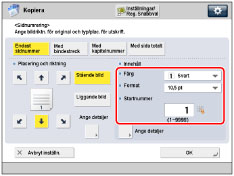
Tryck på listrutan <Färg> → välj färg på sidnumren.
Tryck på listrutan <Format> → välj storlek på sidnumren.
Skriv startnumret med  -
-  (siffertangenterna).
(siffertangenterna).
 -
-  (siffertangenterna).
(siffertangenterna).Om du vill infoga kapitelnummer tillsammans med sidnummer, anger du det första kapitelnumret till vänster (1 till 9 999) och det första sidnumret till höger (1 till 9 999).
Om du vill infoga det sammanlagda antalet sidor tillsammans med sidnummer, anger du att sidnumren ska skrivas till vänster (1 till 9 999) och det sammanlagda antalet sidor till höger (1 till 20 000). Tryck på [Auto] om du vill att det sammanlagda antalet sidor ska infogas automatiskt.
Obs! |
Om du använder [Med sida totalt] tillsammans med läget Häfte, skrivs det sammanlagda antalet sidor ut automatiskt. |
6.
För att ange detaljerade utskriftsinställningar, tryck på [Ange detaljer].
Fortsätt med steg 7 om du inte vill ange andra inställningar.
Så här anger du hur många siffror som ska skrivas ut:
Tryck på [Antal siffror].
Använd [-] och [+] för att ange antal siffror → tryck på [OK] → [OK].
Obs! |
Du kan ange mellan '2' och '5' siffror. Exempel: Om sidnumret är 10 och antalet siffror är 2:10 → 10 Om sidnumret är 10 och antalet siffror är 5: 10 → 00010 Om det angivna antalet siffror är mindre än antalet siffror i det aktuella sidnumret, blir inställningen ogiltig. |
Lägga till text:
Tryck på [Lägg till tecken].
Tryck på [Ange].
Skriv texten → tryck på [OK].
Du kan också välja text som har registrerats i [Registrera tecken f/sidnumr./vattenstämpel]. (Se "Registrera/Redigera/Ta bort användardefinierad text till sidnumrering och vattenstämplar.")
Välj placering för den test som ska läggas till → tryck på [OK] → [OK].
Räkna infogade ark:
Tryck på [Infogade ark].
Tryck på [Antal] → [OK] → [OK].
Räknar alla inlägg, kapitelsidor och bakre omslag som infogats efter den första sidan. Däremot skrivs kapitelnummer och sidnummer bara ut på huvuddokumentets sidor.
Om du trycker på [Räkna inte] räknar inte maskinen några blad, kapitelsidor eller bakre omslag som infogats efter den första sidan. Kapitelnummer och sidnummer skrivs bara ut på huvuddokumentets sidor.
Ange utskriftsintervallet:
Tryck på [Skriv ut intrv.].
Tryck på [Från sida] → ange sidonumret.
Ange den sista sidan → tryck på [OK].
7.
Tryck på [Stäng] → [OK].
VIKTIGT! |
Utskriftsprestanda kanske inte blir optimala, beroende på originalets innehåll och kombinationen av inställningar. Om du använder [Sidnumrering] med [Lägg till omslag] eller [Infoga ark], skrivs inte siffror ut på de infogade sidorna. |
Obs! |
Om du väljer [Infoga ark] i kombination med läget Lägg till iläggsblad, räknas kapitelnumren på följande sätt: Efter infogning av varje kapitelsida Efter varje arkinförande förts in |